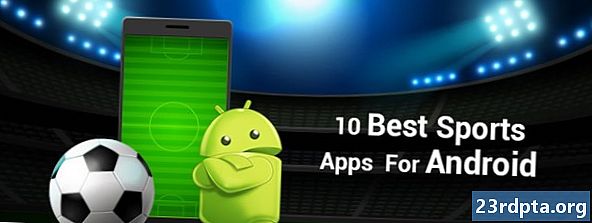Innhold
- Hvordan konvertere T-Mobile OnePlus 7 Pro-programvaren
- Trinn én: Last ned eiendeler
- Trinn to: Forbered PC til å blinke
- Trinn tre: Forbered telefonen til å blinke
- Trinn fire: Flash enheten

OnePlus 7 Pro var bare den andre enheten fra selskapet som solgte med en partnerselskap i USA, nærmere bestemt T-Mobile. Enheten selges ikke lenger via T-Mobile (blir erstattet av OnePlus 7T), men du kan kanskje eie en T-Mobile OnePlus 7 Pro du kjøpte gjennom transportøren i stedet for fra OnePlus direkte eller via en tredjepart.
Når du kjøper en T-Mobile OnePlus-enhet, får du ikke den samme opplevelsen som de som kjøper fra andre kilder. Det er noen subtile maskinvareforskjeller (for eksempel mangelen på et dobbelt SIM-kortbrett i T-Mobile-varianten), samt noen programvareforskjeller.
Programvareforskjellene kan være litt smertefulle for noen brukere, vurderer de som kjøper ulåst får veldig raske Android-oppdateringer og har en generelt oppblåsningsfri opplevelse. I mellomtiden kommer T-Mobile-programvareoppdateringer i et lavere tempo, og det er noen forhåndsinstallerte apper du ganske enkelt ikke kan kvitte deg med uten å rote / modifisere enheten.
Heldigvis er det en måte for deg å konvertere programvaren på T-Mobile OnePlus 7 Pro slik at den i hovedsak blir en ulåst variant. Det betyr at T-Mobile-telefonen din vil få de samme Oxygen OS-oppdateringene som ikke-T-Mobile-varianter, og alt T-Mobile-bloatware vil være borte.
Følg med nedenfor for å konvertere T-Mobile OnePlus 7 Pro til en ulåst variant!
Hvordan konvertere T-Mobile OnePlus 7 Pro-programvaren

OnePlus 7 Pro ble lansert på T-Mobile i mai 2019, så metoden for å blinke den ulåste ROM-en over T-Mobile ROM er fremdeles fersk. Det er imidlertid veldig likt prosedyren for å blinke ulåst programvare over T-Mobile OnePlus 6T, så det er en relativt sikker ting å gjøre.
Før vi kommer inn på instruksjonene, er det noen veldig viktig ting du trenger å forstå før du gjør dette:
- Denne prosessen viltørk enhetens data helt. Sørg for å ta en full sikkerhetskopi av alt du trenger.
- Dutrenger ikke en ulåst bootloader for å få dette til å fungere. Du også trenger ikke enheten for å være låst opp for SIM. Imidlertid denne prosessenVIL IKKElåse opp bootloader eller SIM låse opp telefonen. Dette er ikke en måte å fullstendig betale ned regningen for T-Mobile-enheter før du flytter til en ny operatør.
- Denne prosessen vil ikke rote enheten din. Faktisk ser det ut som om rooting vil forårsake problemer for nå med denne metoden, så vi vil foreslå å unngå den foreløpig.
- Du trenger en Windows-datamaskin for denne opplæringen (beklager macOS- og Linux-brukere). Hvis du er trygg på å bruke Windows-emulatorer på andre operativsystemer, gjør du det på egen risiko.
- Du trenger også den originale USB-kabelen som fulgte med OnePlus 7 Pro. Hvis du ikke har det, vil en kort og tykk kabel av høy kvalitet gjøre det. Unngå billige / tynne kabler, da de kanskje ikke fungerer og kan forårsake problemer.
En siste ting: kan ikke garantere at denne metoden for å bytte ut telefonens programvare kommer til å fungere. Hvis du følger instruksjonene til brevet, bør du ikke møte noen problemer, men vi kan ikke være ansvarlig hvis noe går galt. Fortsett på egen risiko!
Trinn én: Last ned eiendeler

Du må laste ned tre programvarepakker: et oppdatert ikke-T-Mobile Oxygen OS-bygg for OnePlus 7 Pro, driverne for datamaskinen din for å gjøre det lettere å blinke, og et oppdateringsprogram som gjør det mulig å installere programvaren.
Disse tre programvarestykkene kommer fra uavhengige samfunnsutviklere. Disse er ikke offisielle på noen måte, så last ned nøye.
Alle de tre programvarestykkene ligger her. Du må laste ned hver av filene oppført nedenfor:
- guacamole_21.O.09_190516.7z (oppdatert oksygen OS)
- L2 + drivers.rar (drivere)
- MsmDownloadTool V4.0-Patched_Alpha_3.exe (installer verktøy)
Det er viktig å merke seg at du vil trenge det oppdaterte versjonen av Oxygen OS oppført ovenfor for denne prosedyren. Ikke last ned Oxygen OS fra noen annen kilde, inkludert OnePlus.com. Du må laste ned programvaren fra lenken over.
Når du har lastet ned de tre programvarestykkene til din Windows-baserte PC, fortsett til neste trinn.
Trinn to: Forbered PC til å blinke

Nå som du har all programvaren, må du gjøre både PC-en og T-Mobile OnePlus 7 Pro klar for den blinkende prosessen.
La oss starte med PC-en. Lag først en ny mappe på skrivebordet ditt som heter “Flash OnePlus 7 Pro” (eller hvilket som helst navn du velger). Deretter åpner du opp pakken L2 + drivers.rar. Hvis du har et problem med dette, finn og last ned en kopi av WinRAR (som er gratis å prøve). Når du har åpnet pakken, flytter du mappen inne som er merket "L2 drivere" til Flash OnePlus 7 Pro-mappen på skrivebordet.
Deretter gjør du samme prosedyre med Oxygen OS-filen, den med "guacamole" i navnet. Åpne opp pakken og flytt “.ops” -filen til Flash OnePlus 7 Pro-mappen på skrivebordet.
Til slutt flytter du installasjonsprogrammet - det som begynner med MSM - til Flash OnePlus 7 Pro-mappen. Du bør nå ha en mappe som ser ut som på bildet over, med alle filene du har lastet ned ett sted.
Nå som du har samlet alle filene dine, må du sørge for at du har installert både adb- og fastboot-drivere på PCen. Hvis du noen gang har flashet ROM-er på Android-smarttelefoner før, har du sannsynligvis allerede disse og kan hoppe over dette trinnet. Hvis dette er første gang, er det bare å gå til dette nettstedet og klikke på Last ned 15 Seconds ADB Installer-knappen. Vent i 30 sekunder, og filen lastes ned.
Åpne opp pakken du lastet ned, og start "adb-setup" -programmet inne. Du vil se en blå skjerm med et ja eller nei-spørsmål. Skriv inn "Y" og trykk enter, deretter en annen "Y" og trykk. Programmet vil installere adb- og fastboot-drivere til systemet ditt.
Programmet vil deretter spørre om du vil installere enhetsdrivere. Trykk “N” og trykk deretter på enter, så vil programmet slå seg av.
Nå bør du ha adb- og fastboot-drivere installert på PC-en og alle de ekstraherte filene og programmene i en mappe på skrivebordet. PC-en din er klar!
Trinn tre: Forbered telefonen til å blinke

La oss nå gå videre til å gjøre T-Mobile OnePlus 7 Pro klar. Først må du låse opp telefonen og ta turen til Innstillinger> System> Utvikleralternativer. Hvis du ikke ser utvikleralternativer, kan du gå tilInnstillinger> Om telefon og trykk på programvareoppbyggingsnummeret ditt en rekke ganger til det står at du nå er en utvikler. Utvikleralternativer vil nå være der det skal være.
Finn og aktiver USB-feilsøking i Utvikleralternativer. Deretter kobler du telefonen til datamaskinen din med den originale USB-kabelen eller en kort og tykk kabel fra et annet sted. En pop-up bør vises på telefonen din og spør om du stoler på datamaskinen du nettopp koblet den til, noe du tydeligvis burde.
Hvis denne popup-en ikke vises, må du forsikre deg om at du er i filoverføringsmodus ved å sveipe ned i varslingsbrettet og trykke på Android System-varselet. Det bør være et alternativ for filoverføring, som du bør velge, og deretter vises popup-vinduet.
Med alt dette, koble fra OnePlus 7 Pro og slå den helt av. La den være slått av og fortsett til siste trinn.
Trinn fire: Flash enheten

For å gjenskape bør du nå gjøre følgende:
- Lastet ned, hentet ut og organisert tre pakker slik at alle filene der finnes i en mappe på PCen
- Installerte adb- og fastboot-drivere på din PC
- Aktivert USB-feilsøking på T-Mobile OnePlus 7 Pro og tillatt tilkobling til PC-en
- Slå av telefonen
Med alt dette er du klar til å blinke. Åpne Flash OnePlus 7 Pro-mappen på skrivebordet ditt. Høyreklikk på ".exe" -filen, den som starter med MSM, og velg "Kjør som administrator." Du bør se et program på skjermen din som ser ut som bildet over.
Mot toppen av programvinduet er det en avkrysningsrute med ordene "Sha256-sjekk" ved siden av. Vil du Fjern merket for denne avmerkingsboksen. Avkrysningsruten for “Auto reboot” skal fremdeles hake av, og “Use Lite Firehose” bør forbli uplukket.
Nå er de neste trinnene vanskelige, så husk å følge dem til bokstaven:
- På T-Mobile OnePlus 7 Pro, som fremdeles skal være slått av, holder du nede volumtastene opp og volum ned samtidig.
- Når du holder nede disse tastene, kobler du telefonen til datamaskinen din med USB-kabelen.
- Følg med på MSM-programmet. Så snart du ser ordet "Tilkoblet" vises under overskriften som sier "Status på ...", trykker du på "Start" -knappen i øverste venstre hjørne av MSM-programmet. Du kan da gi slipp på knappene på telefonen.
Disse tre trinnene må gjøres veldig raskt. Av en eller annen grunn vil OnePlus 7 Pro starte på nytt hvis den ikke kommuniserer raskt med MSM-programmet. Hvis dette skjer, ikke bekymre deg. Bare slå av telefonen og gjenta de tre trinnene over til du får den riktig. Vi har sett rapporter om mennesker som trenger å gjøre dette flere ganger før de får riktig tidspunkt, så vær vedvarende.
Du vil vite at prosessen er fullført når du ser grønn "Last ned fullstendig" tekst i programmet og OnePlus 7 Pro starter på nytt. Når telefonen har startet på nytt, kan du trygt koble den fra kontakten og lukke den fra skrivebordsprogrammet.
Hvis alt gikk bra, har du nå den ulåste versjonen av OnePlus 7 Pro ROM på telefonen. Rett etter den første oppstarten, bør du se en OTA-varsel for å laste ned den nyeste versjonen av Oxygen OS. Gå videre og installer den slik at du er så oppdatert som mulig.
Hvis du etter å ha gjort dette bestemmer deg for at du vil gå tilbake til T-Mobile-versjonen av Oxygen OS, blir det enkelt gjort. Fremgangsmåten er den samme, bortsett fra at du trenger å laste ned noen ny programvare. Det er en XDA tråd med instruksjoner om hva du trenger å gjøre.
Eier du T-Mobile OnePlus 7T? Følg med, for vi vil snart ha en artikkel som inneholder instruksjoner om hvordan du kan blinke den enheten til den ulåste versjonen av Oxygen OS.